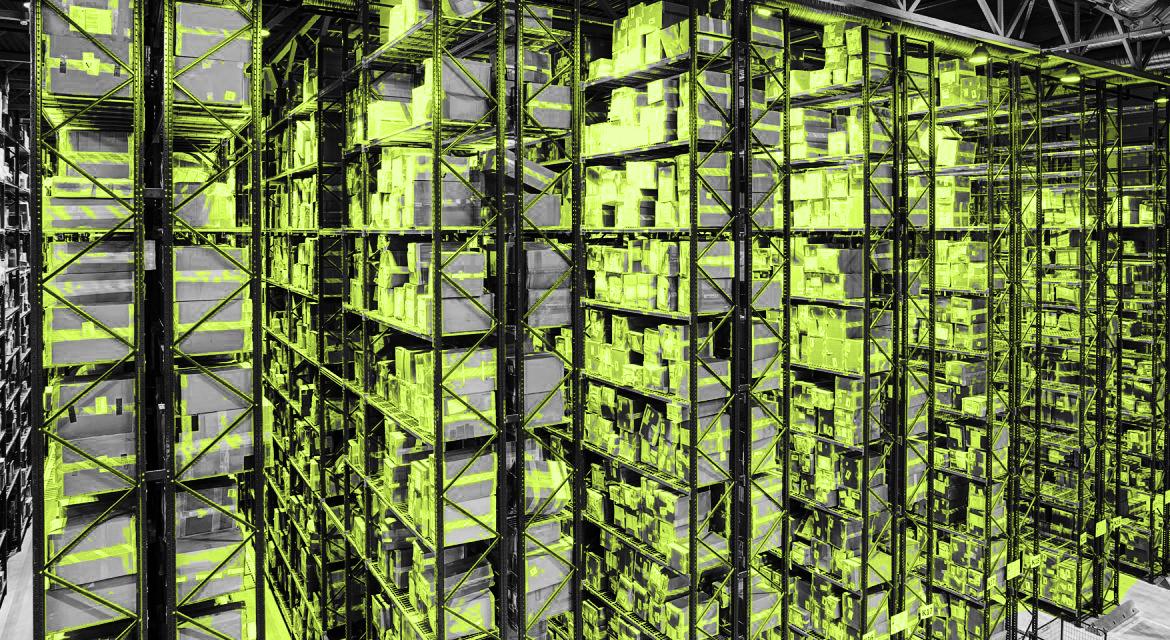
SAP ERP w funkcjonowaniu SAP EWM cz. II – przyjęcie towaru na magazyn
Start w SAP ERP – zamówienie
Pierwsza część wpisu dotyczyła roli jaką SAP ERP pełni w prawidłowym funkcjonowaniu SAP EWM. Celem drugiej części natomiast, jest praktyczna prezentacja odzwierciedlająca proces wejścia towaru na magazyn w systemie SAP EWM. W związku z tym, że przykład opiera się o magazyn z zaimplementowaną zdecentralizowaną wersją systemu EWM (dwa osobne systemy: ERP i EWM) teoria przedstawiona w poprzednim opracowaniu, zostanie tutaj zobrazowana praktycznym, żywym przykładem.
Podstawą do przyjęcia towaru na magazyn jest standardowy dokument zamówienia stworzony w systemie SAP ERP. Z punktu widzenia “starego sytemu” zmienia się jedynie skład w zamówieniu dla zakładu przyjmującego. Musi to być skład utworzony w SAP ERP, na potrzeby systemu EWM. Skład ten jest zdefiniowany w danych podstawowych (MRP2) zamawianego materiału:

Skład, który został zdefiniowany w danych podstawowych materiału, zostaje automatycznie przypisany podczas tworzenia zamówienia.

Odpowiednie numery magazynów i składów w systemie ERP są zmapowane w systemie SAP EWM i na ich podstawie odbywa się komunikacja pomiędzy dwoma systemami. To samo się tyczy rodzajów ruchów, dokumentów itd. Bezpośrednia komunikacja z SAP EWM nastąpi dopiero po utworzeniu dostawy przychodzącej w SAP ERP. Jak widać na poniższym screenie, również w dostawie przychodzącej skład przyjmujący został zdefiniowany jako skład EWM (na podstawie danych podstawowych materiału).

Po utworzeniu dostawy przychodzącej w ERP, dokument został rozdzielony (eksportowany do SAP EWM) o czym system informuje komunikatem:

Dystrybucja dostawy przychodzącej do EWM
W przypadku gdy eksport dostawy przychodzącej nie odbywa się automatycznie, należy rozdzielić dokument ręcznie. W tym celu należy przejść do transakcji VL06I i wybrać opcję “do rozdziału”, gdzie po wybraniu odpowiedniego dokumentu można wykonać jego eksport do systemu EWM (poniższy screen).
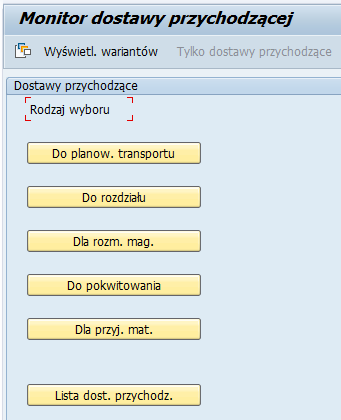
O sukcesie eksportu system poinformuje odpowiednim komunikatem (Liczba dostaw rozdzielonych pomyślnie: 1, błędnie: 0). Pomyślny eksport oznacza, że będziemy już mogli wykorzystać dokument ERP do wykonania dalszego procesu przyjęcia towaru w EWM. Należy pamiętać, że eksportowanej dostawy przychodzącej nie można już edytować w ERP. O statusie dokumentu, bardzo przejrzyście informuje nas jego nagłówek. Wyświetlając szczegóły dostawy przychodzącej widzimy, iż dostawa została zapakowana w HU, rozdzielona, ale widzimy również, że przyjęcie towaru jeszcze nie zostało rozpoczęte (przyjęcie zostanie wykonane po stronie EWM):

Wskazówka: podział dostawy można skonfigurować dla dwóch poziomów, tj.: podział na podstawie typu dostawy i podział na podstawie numeru magazynu (konfiguruje się to po stronie SAP ERP w SPRO). Jeśli posiadalibyśmy konfigurację uwzględniającą podział dostaw na podstawie numer magazynu, podział dostawy nie przebiegnie pomyślnie, jeśli w zamówieniu zostanie wybrany błędny skład (ponieważ jak zostało to opisane w poprzedniej części wpisu, magazyn zmapowany w EWM jest przypisany do konkretnego składu, również zmapowanego w EWM, a komunikacja między systemami odbywa się właśnie na poziomie numeru magazynu)
Tworzenie dostawy przychodzącej EWM
W tym momencie (po wykonaniu podziału) system SAP EWM kopiuje dostawę przychodzącą z ERP i w referencji do niej tworzy swój własny dokument dostawy przychodzącej.
Jak to dokładnie się odbywa? Proszę spojrzeć na poniższy schemat:

Tak więc, ze strony ERP na podstawie zamówienia tworzona jest dostawa przychodząca. Zapisanie i eksport dostawy do drugiego systemu, powoduje utworzenie powiadomienia o dostawie przychodzącej po stronie EWM. Na podstawie tego powiadomienia, automatycznie (lub ręcznie w zależności od konfiguracji) tworzony jest własny dokument dostawy przychodzącej z danymi specyficznymi dla EWM. Dlaczego system EWM tworzy swój własny dokument dostawy zamiast wykorzystać ten z ERP? Dlatego, że struktura magazynu w systemie EWM jest bogatsza o dodatkowe elementy organizacyjne i niezbędne jest wzięcie pod uwagę danych specyficznych dla tej struktury, w związku z tym na podstawie dokumentu ERP, system EWM tworzy swój własny dokument uwzględniając właśnie te elementy (w sposób zdefiniowany w customizacji). Organizacyjne elementy struktury magazynowej w EWM zostaną przedstawione w osobnym artykule.
Wracając do naszego przykładu, system tworzy własny dokument dostawy przychodzącej. Na potrzeby tego wpisu jednak dokument ten zostanie utworzony ręcznie. Aby tego dokonać należy skorzystać z menu: Rozszerzona Gospodarka Magazynowa SCM->Rozszerzona Gospodarka Magazynowa->Przetwarzanie dostaw->Dostawa przychodząca->Opracowanie dostawy przychodzącej, albo bezpośrednio wpisać kod transakcji /SCWM/PRDI. Następnie na podstawie referencji do dokumentu dostawy przychodzącej utworzonego w ERP utworzyć osobny dokument w EWM.

Przyjęcie materiału w EWM i umieszczenie w magazynie
Po wykonaniu przyjęcia materiału (czerwona ramka na poniższym screenie) system EWM utworzy własny dokument dostawy przychodzącej
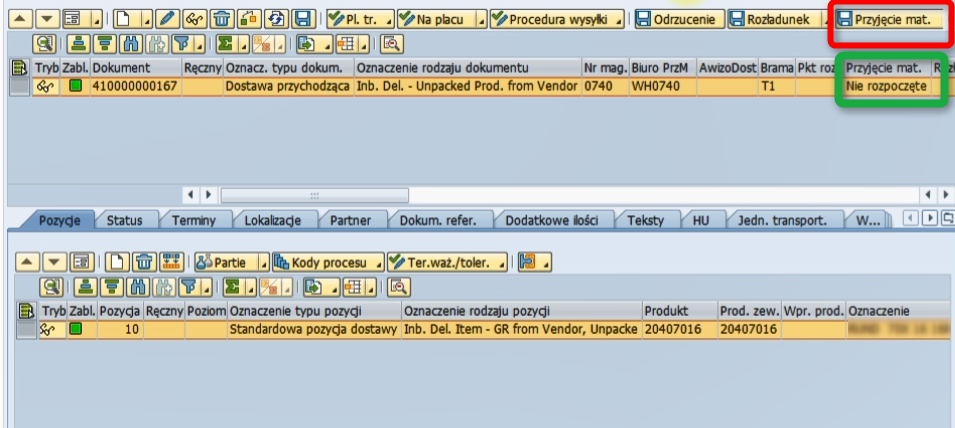
Na powyższym screenie pole oznaczone na zielono zmieni status na „zakończone” i zostaniemy poinformowani przez system o utworzeniu osobnego dokumentu nr: 4100000…. Efektem tego kroku jest przyjęcie materiału na obszar przyjęć. Obszar przyjęć to typ magazynu, zdefiniowany w systemie EWM jako tymczasowy obszar przeznaczony do przechowywania towarów oczekujących na rozmieszczenie w magazynie (przyjęcie dostawy na obszar przyjęć obrazuje poniższy obrazek).

Właśnie z tej strefy dostawa będzie rozmieszczana na magazyn (za pośrednictwem zadania magazynowego). Można skonfigurować system w taki sposób aby zadania magazynowe były generowane automatycznie po wykonaniu przyjęcia materiałów. W przypadku gdy nie zostało to skonfigurowane w taki sposób, możemy utworzyć zadanie magazynowe ręcznie w odniesieniu do utworzonego przed chwilą dokumentu dostawy przychodzącej (zadania oraz zlecenia magazynowe bardziej szczegółowo zostaną opisane w osobnym artykule). Tworzenie zadania magazynowego można wykonać bezpośrednio z transakcji SCWM/PRDI poprzez wywołanie funkcji, jak na poniższym obrazku:

Utworzone zadanie magazynowe spowodowało również wydruk etykiety z kodami kreskowymi, niezbędnymi do realizacji zadania za pomocą urządzenia RF.
W celu wykonania zadania (rozmieszczenia dostawy na magazyn) meldujemy do otoczenia RF poprzez menu: Rozszerzona Gospodarka Magazynowa SCM->Rozszerzona Gospodarka Magazynowa->Wykonanie->Meldowanie do otoczenia RF, lub poprzez bezpośrednie wpisanie kodu transakcji: /SCWM/RFUI. Możemy dokonać rozmieszczenia dostawy za pośrednictwem komputera i wspomnianej transakcji lub bezpośrednio z urządzenia mobilnego. Transakcja ta wyświetla menu i sekwencję funkcji w taki sam sposób, jak widzi to pracownik obsługujący urządzenie mobilne typu skaner czy Pick by Voice. Obrazuje to poniższy screen.

Na terminalu proces ten wyglądałby następująco: pracownik wybiera sterowanie przez system. Terminal wskazuje, że ma się udać na strefę przyjęć i zeskanować kod kreskowy odzwierciedlający fizyczną lokalizację. Po zeskanowaniu kodu strefy przyjęć skanuje HU. Następnie system proponuje docelowe miejsce składowania. Pracownik udaje się do miejsca, w którym będzie umieszczał HU. System prosi o zeskanowanie kodu kreskowego tej lokalizacji. Po zakończeniu czynności pracownik informowany jest komunikatem o braku kolejnych zadań. Po rozmieszczeniu dostawy na magazynie system aktualizuje dokumenty w EWM i wysyła informację zwrotną do SAP ERP. W podglądzie zlecenia magazynowego natomiast widać, że zadanie wchodzące w skład zlecenia zostało potwierdzone.

Oczywiście to był bardzo uproszczony proces rozmieszczania dostawy na magazynie. Strategia rozmieszczania towarów może być skonfigurowana bardziej skomplikowanie. Może uwzględniać konieczność zeskanowania bramy, do której dokuje transport, następnie rozładunek do strefy przyjęć. Z tej strefy produkt może zostać przemieszczony do dalszej strefy dekonsolidacji czy kontroli jakości, po to by na końcu trafić do docelowego miejsca przechowywania. Główną zaletą systemu SAP EWM jest to, iż wchodząc do monitora zarządzania magazynem, można sprawdzić co dokładnie w tym konkretnym momencie dzieje się z przyjmowanym HU. Można wykluczyć opcję zaginięcia towaru, ponieważ każdy ruch fizyczny znajduje swoje odzwierciedlenie w systemie.